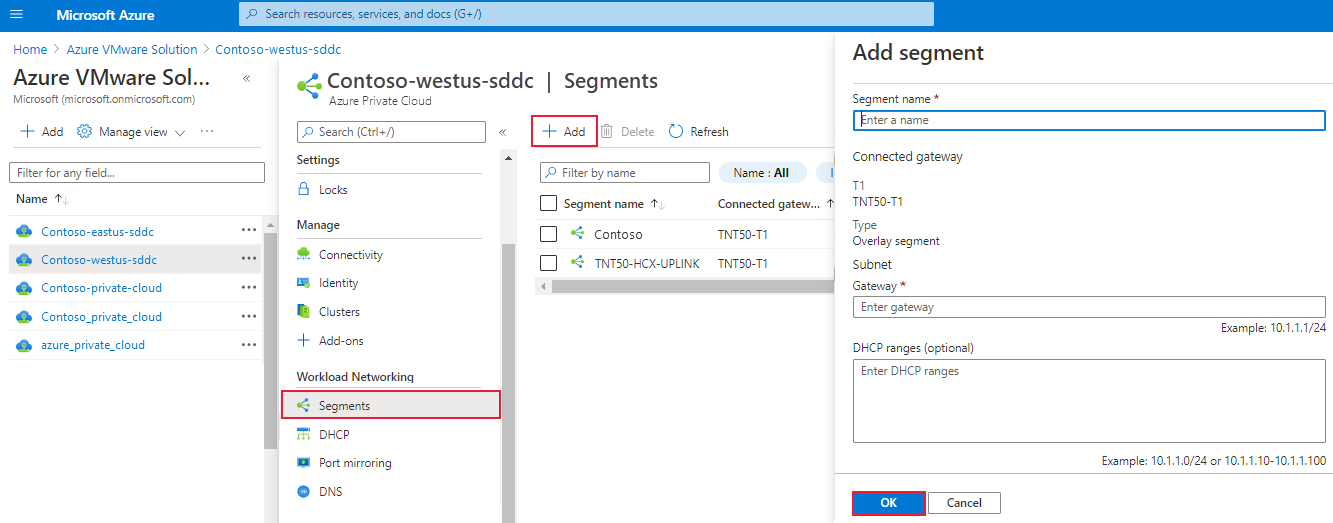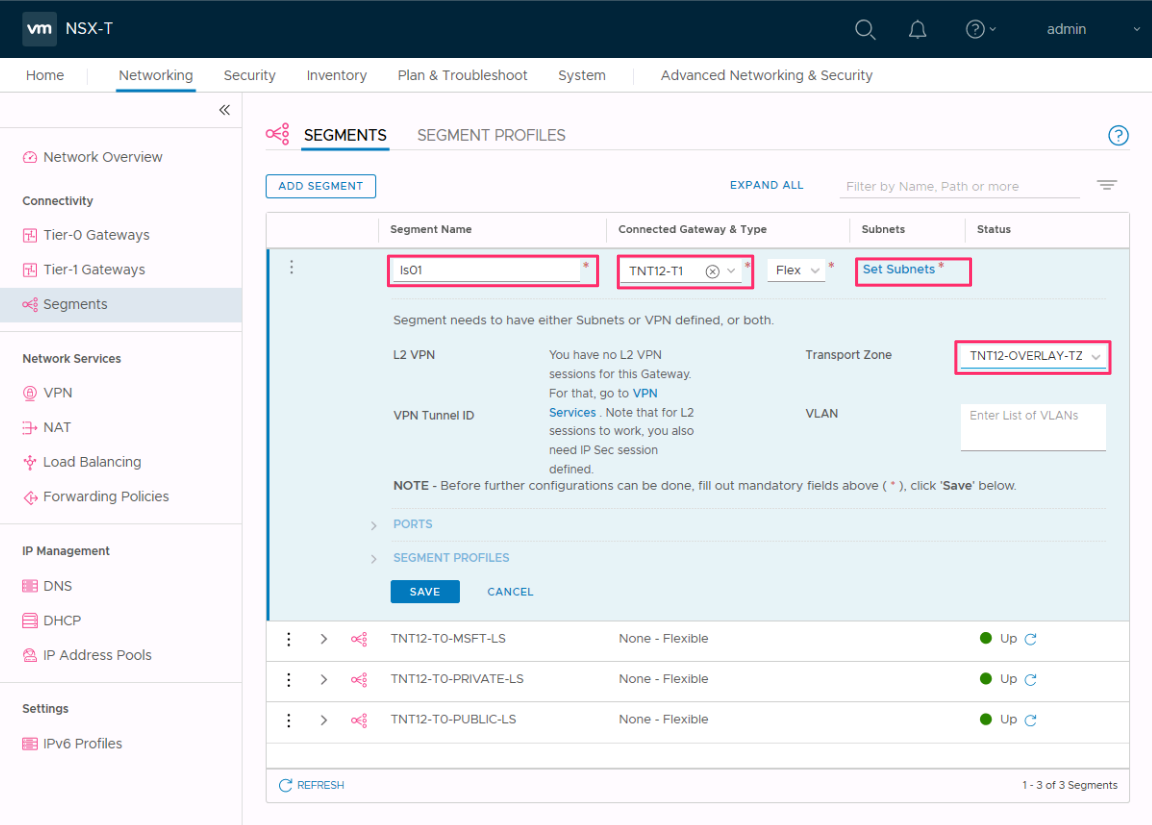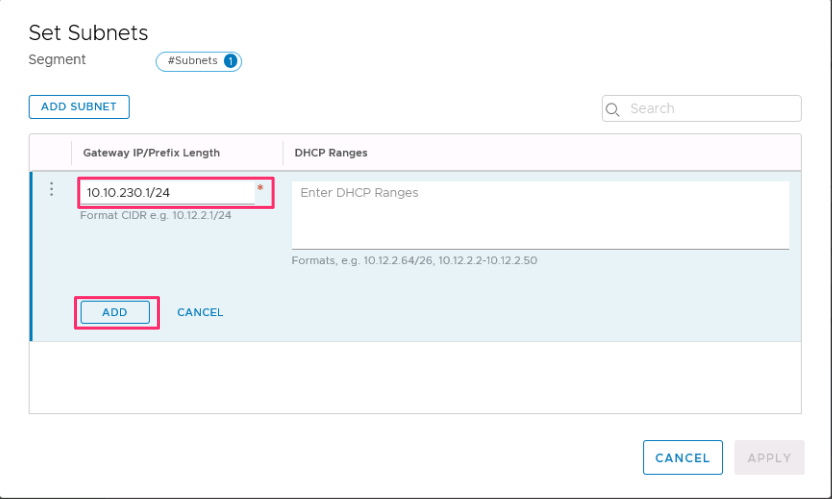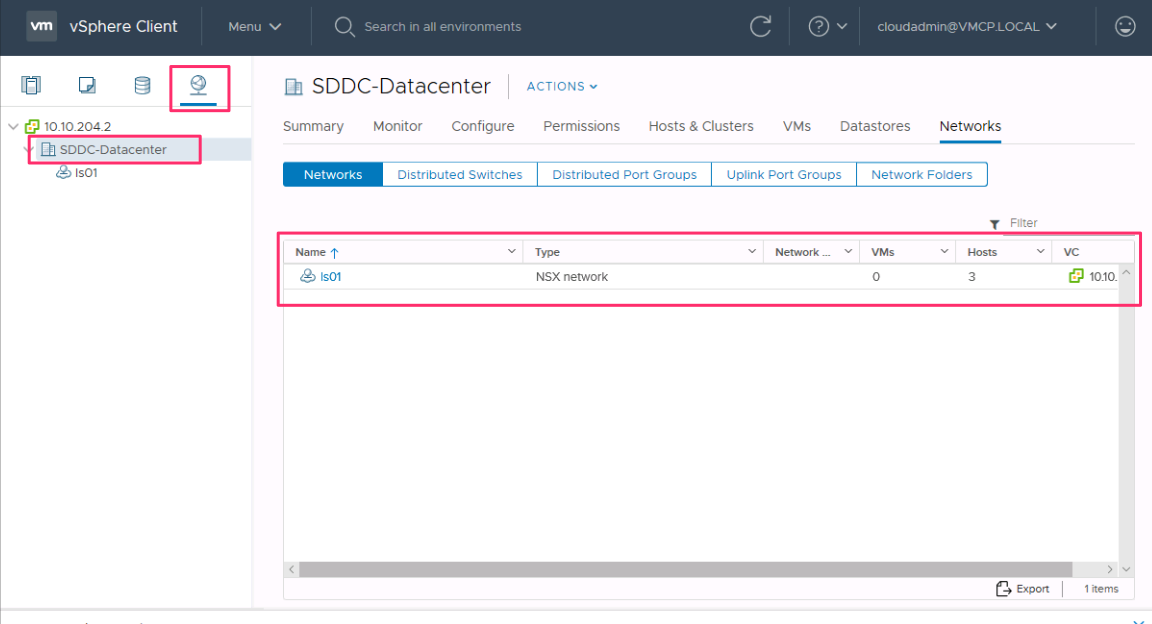チュートリアル: Azure VMware Solution で NSX ネットワーク セグメントを追加する
[アーティクル] 2024/06/17
5 人の共同作成者
フィードバック
この記事の内容
前提条件
Azure portal を使用して NSX ネットワーク セグメントを追加する
NSX Manager を使用してネットワーク セグメントを追加する
新しいネットワーク セグメントを確認する
次のステップ
Azure VMware Solution をデプロイした後で、NSX Manager または Azure portal から NSX ネットワーク セグメントを構成できます。 構成すると、Azure VMware Solution、NSX Manager、vCenter Server でセグメントが表示されるようになります。 NSX には、アクティブ/アクティブ モードの NSX Tier-0 ゲートウェイと、アクティブ/スタンバイ モードの既定の NSX Tier-1 ゲートウェイが、既定で事前にプロビジョニングされています。 これらのゲートウェイを使用すると、セグメント (論理スイッチ) に接続し、East-West および North-South 接続を提供できます。
Azure portal では、VMware 管理者が日常的に必要とする NSX 操作が、NSX Manager に慣れていないユーザーを対象とする簡略化されたビューに表示されます。
このチュートリアルでは、次の作業を行う方法について説明します。
NSX Manager または Azure portal を使用してネットワーク セグメントを追加する
新しいネットワーク セグメントを確認する
vCenter Server と NSX Manager のインターフェイスにアクセスできる Azure VMware Solution プライベート クラウド。 詳細については、ネットワークの構成 に関するチュートリアルを参照してください。
Azure portal を使用して NSX ネットワーク セグメントを追加する
Azure VMware Solution プライベート クラウドで、 [ワークロード ネットワーク] の下にある [セグメント] >[追加] を選択します。
新しい論理セグメントの詳細を指定し、 [OK] を選択します。
[セグメント名] - vCenter Server に表示されるセグメントの名前。
[サブネット ゲートウェイ] - セグメントのサブネットのゲートウェイ IP アドレスとサブネット マスク。 VM は論理セグメントに接続され、このセグメントに接続されているすべての VM は同じサブネットに属しています。 また、この論理セグメントに接続されているすべての VM は、同じセグメントの IP アドレスを持つ必要があります。
[DHCP] (省略可能) - 論理セグメントの DHCP 範囲。 セグメントで DHCP を使用するように DHCP サーバーまたは DHCP リレー を構成する必要があります。
[接続されているゲートウェイ] は既定で選択され、読み取り専用です。 Tier-1 ゲートウェイとセグメント情報の種類を示しています。
[T1] - NSX Manager での Tier-1 ゲートウェイの名前。 プライベート クラウドには、アクティブ/アクティブ モードの NSX Tier-0 ゲートウェイと、アクティブ/スタンバイ モードの既定の NSX Tier-1 ゲートウェイが付属しています。 Azure VMware Solution コンソールを使用して作成されたセグメントは、既定の Tier-1 ゲートウェイにのみ接続し、これらのセグメントのワークロードは East-West および North-South 接続を取得します。 より多くの Tier-1 ゲートウェイの作成は、NSX Manager からのみ行うことができます。 NSX Manager コンソールで作成した Tier-1 ゲートウェイは、Azure VMware Solution コンソールには表示されません。
[種類] -Azure VMware Solution でサポートされるオーバーレイ セグメント。
セグメントが、Azure VMware Solution、NSX Manager、vCenter Server に表示されるようになります。
NSX Manager を使用してネットワーク セグメントを追加する vCenter Server で作成された仮想マシン (VM) は、NSX で作成されたネットワーク セグメントに配置され、vCenter Server に表示されます。
NSX Manager で、[ネットワーク] >[セグメント] を選んでから、[セグメントの追加] を選びます。
セグメントの名前を入力します。
[Connected Gateway](接続されているゲートウェイ) として Tier-1 ゲートウェイ (TNTxx-T1) を選択し、 [Type](タイプ) は [Flexible](柔軟) のままにします。
事前構成済みのオーバーレイ トランスポート ゾーン (TNTxx-OVERLAY-TZ) を選んで、[サブネットの設定] を選びます。
ゲートウェイ IP アドレスを入力し、 [Add](追加) を選択します。
IP アドレスは、重複しない RFC1918 アドレス ブロック上に存在する必要があります。これで新しいセグメント上の VM への接続が確保されます。
[Apply](適用) 、 [Save](保存) の順に選択します。
[No](いいえ) を選択して、セグメントの構成を続行するのを辞退します。
新しいネットワーク セグメントが存在することを確認します。 この例では、ls01 が新しいネットワーク セグメントです。
NSX Manager で、[ネットワーク] >[セグメント] を選びます。
vCenter Server で、[ネットワーク] >[SDDC データセンター] を選択します。
このチュートリアルでは、vCenter Server で VM に使用する NSX ネットワーク セグメントを作成しました。
次のことができるようになりました。